Shopify é uma plataforma popular de eCommerce. No entanto, alguns de seus pontos negativos podem torná-lo menos atraente ou útil para os proprietários do site. Se você está considerando mudar para o WooCommerce ou outra solução, é importante saber como cancelar sua conta no Shopify.
A boa notícia é que excluir uma conta no Shopify é relativamente simples. Você pode seguir instruções diretas para pausar sua assinatura, desativar sua conta e excluir completamente sua loja. Você também pode fazer backup da sua loja e migrá-la para outro site com o mínimo de tempo de inatividade e interrupção possível.
Neste artigo, discutiremos algumas razões pelas quais você pode querer cancelar sua conta no Shopify. Em seguida, explicaremos como você pode pausar sua assinatura e guiá-lo pelos passos para cancelar e excluir sua conta no Shopify. Por fim, responderemos a algumas perguntas frequentes (FAQs). Vamos começar!
Desvantagens do Shopify (Por que você pode querer cancelar)
Existem várias razões pelas quais você pode considerar cancelar sua assinatura no Shopify. Uma das maiores desvantagens de usar o Shopify é a falta de opções de personalização, o que pode ser frustrante para proprietários de lojas que desejam um maior controle sobre a aparência e funcionalidade de seus sites.
Embora o Shopify forneça alguns templates e temas para o design da sua loja, estas opções são bastante limitadas. Não há muitas maneiras de modificá-las ou criar uma aparência completamente personalizada.
Outra desvantagem do uso do Shopify são suas altas taxas de transação. Aos comerciantes no Shopify é cobrada uma pequena porcentagem de cada transação, além de qualquer taxa de processamento de pagamento.
Em outras palavras, se você vender um produto por $100, apenas cerca de $97 chegarão ao seu bolso — sem incluir nenhuma taxa adicional, tal como frete ou impostos.
Shopify também tem opções de pagamento bastante limitadas em comparação com outras plataformas de eCommerce. Embora suporte métodos de pagamento populares como PayPal e cartões de crédito, ele não oferece tantas opções alternativas como o WooCommerce oferece. Estas limitações podem ser problemáticas para proprietários de lojas que querem oferecer aos seus clientes uma gama mais ampla de opções de pagamento.
Além disso, como Shopify é uma plataforma hospedada, pode ser difícil migrar à sua loja para outra plataforma. Todos os dados da sua loja são armazenados nos servidores do Shopify, então você precisaria exportá-los e importá-los para à sua nova plataforma – o que vamos abordar neste artigo.
Em geral, quando você usa o WooCommerce e a hospedagem gerenciada de WordPress, você terá mais controle sobre os dados (e o design) do seu site.
Como pausar sua assinatura da Shopify
Quando você cancela o Shopify, você apaga sua loja da plataforma por completo. Entretanto, outra opção é fazer uma pausa na sua assinatura.
O modo Pause and Build é ideal para quando você quiser fazer alterações em sua loja, como adicionar novos produtos. Com este plano, seus clientes podem acessar sua loja, mas eles não poderão comprar nada. Durante esse período, você será cobrado uma taxa de assinatura reduzida de $9.
Para pausar sua conta do Shopify, faça login no painel de administração da sua loja e selecione a opção Settings no canto inferior esquerdo da tela, seguido de Plan. Clique em Pause or deactivate store e, em seguida, escolha a opção “Pause and build”.
Você será solicitado a concordar com os termos. Selecione Switch to Pause and build para continuar. Finalmente, você poderá clicar no botão Confirm changes para completar o processo.
Como cancelar sua assinatura Shopify (em 4 passos)
Agora que cobrimos os motivos pelos quais você pode querer cancelar sua conta no Shopify, daremos uma olhada em como fazer isso em quatro etapas simples.
Tenha em mente que quando você cancelar Shopify e fechar sua loja, você não poderá reabri-la caso você mude de ideia no futuro. Portanto, recomendamos pausar sua assinatura até que você tenha certeza de que não deseja mais usar a plataforma do Shopify.
Passo 1: Preparando sua conta
Antes de cancelar sua conta no Shopify, é preciso resolver algumas questões administrativas. Em primeiro lugar, você precisará resolver quaisquer saldos ou cobranças pendentes em sua conta. Quando você cancela sua assinatura durante um ciclo de cobrança, o Shopify enviará por e-mail uma fatura final que deverá ser quitada.
É importante lembrar de fazer backup e exportar os dados do seu site antes de cancelar sua conta no Shopify. Embora o Shopify mantenha seus dados por dois anos após o cancelamento, caso você deseje acessá-los após fechar sua loja, precisará adquirir um novo plano. Portanto, é altamente recomendável que você faça uma exportação dos dados da sua loja antes de prosseguir com o cancelamento no Shopify.
Você pode exportar os dados dos seus produtos do Shopify em formato CSV. Este arquivo incluirá seus títulos, slugs, tags, entre outras informações. Para fazer isso, acesse sua conta no Shopify e selecione Products > All Products
Você pode selecionar todos os seus produtos, seguido pelo botão Export na parte superior da tela:
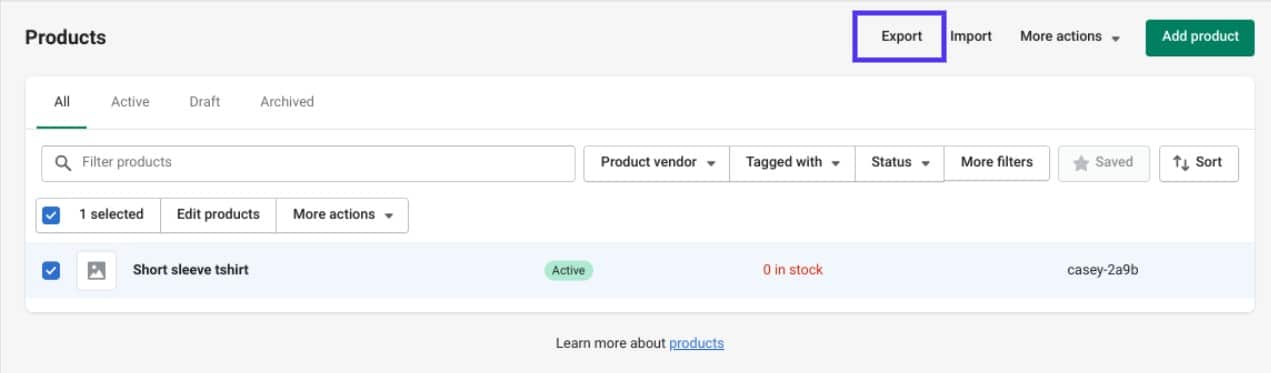
Em seguida, no pop-up que aparece, selecione All products e seu formato de arquivo preferido. Quando você terminar, escolha Export products:
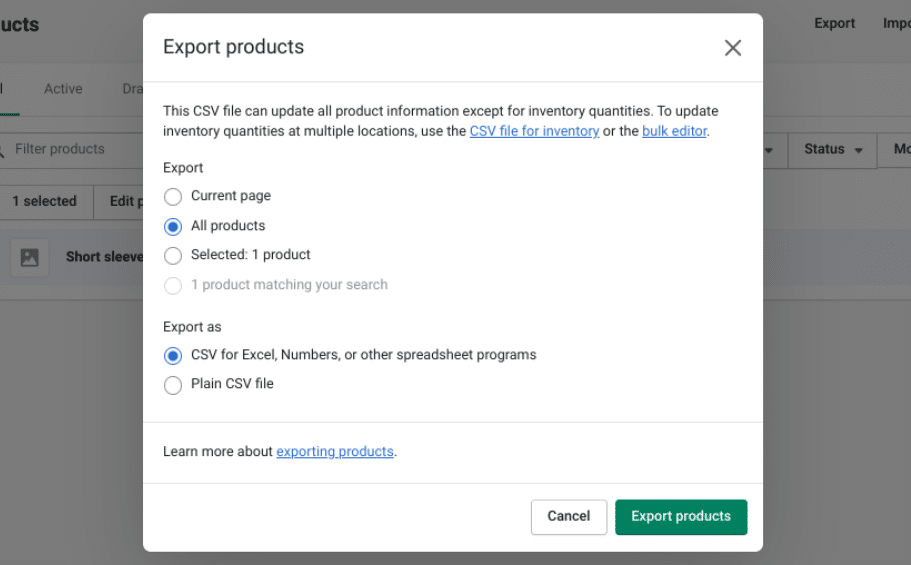
Seu arquivo CSV será então enviado para o e-mail associado à sua conta Shopify.
Passo 2: Desinstalando aplicativos
Alguns aplicativos ainda podem cobrar você mesmo depois que você tenha fechado à sua loja. Portanto, é essencial desconectar e desinstalar quaisquer serviços ou aplicativos de terceiros da loja Shopify App Store.
Para fazer isso, navegue até Apps a partir do painel de controle da sua conta Shopify. Aqui, você pode visualizar todos os aplicativos atualmente instalados no seu site:
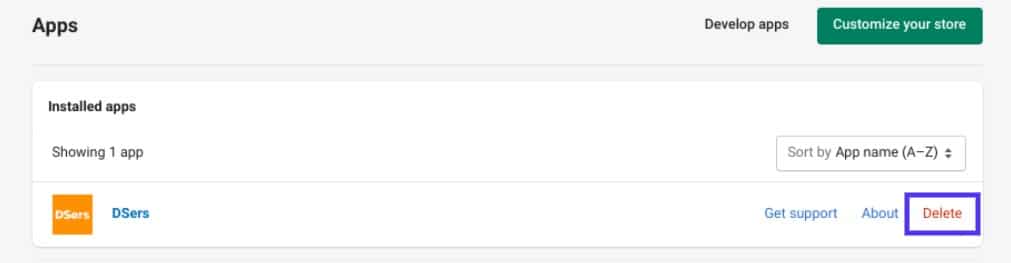
Analise cada aplicativo individualmente e selecione Delete. Certifique-se de verificar cuidadosamente se existem aplicativos que possuem cobranças recorrentes.
Passo 3: Transferindo seu domínio personalizado
Shopify não renovará automaticamente seu nome de domínio após você cancelar sua conta. Se você comprou um nome de domínio personalizado, é altamente recomendável que você o transfira para outro registrador para evitar que ele seja perdido.
Em seu painel de controle Shopify, você pode acessar algumas configurações de Sistema de Nomes de Domínio (DNS), incluindo seus registros TXT, MX, e CNAME. É importante notar que você só é elegível para transferir um domínio do Shopify 60 dias após comprá-lo.
O processo de transferência do seu domínio dependerá de como você o obteve. Se você conectou um domínio de terceiros para Shopify, basta remover o domínio da lista de domínios Shopify (Settings > Domains), selecionando Remove ao lado dele:
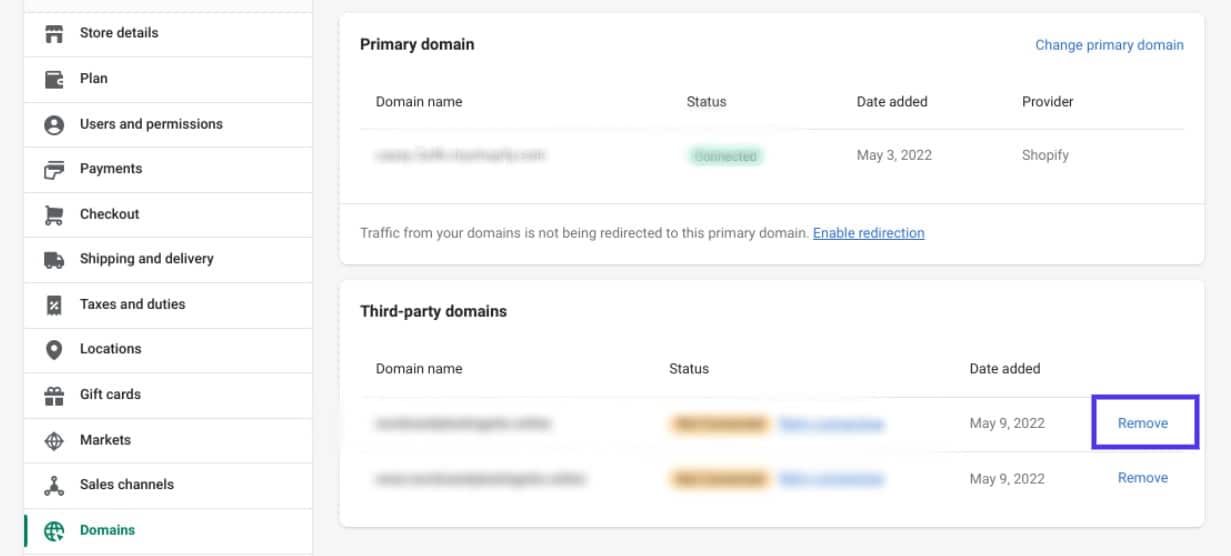
Agora você pode atualizar as configurações de DNS com seu novo provedor de hospedagem. Por outro lado, se você comprou seu domínio na Shopify, você precisará transferir sua administração para outra plataforma de hospedagem ou registrador.
Passo 4: Fechando sua loja através das configurações do Shopify
Quando você estiver conectado à sua conta no Shopify, acesse Settings > Plan. Na parte inferior da tela, abaixo dos detalhes do seu plano, selecione o botão Deactivate store:
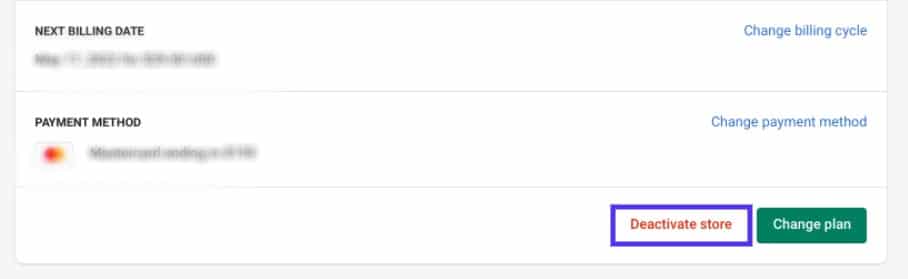
Em seguida, será solicitado que você indique o motivo pelo qual está desativando sua conta no Shopify. Dependendo do motivo selecionado, você poderá ver perguntas adicionais.
Após escolher o motivo, clique no botão Continue. Em seguida, será solicitado que você insira novamente sua senha:
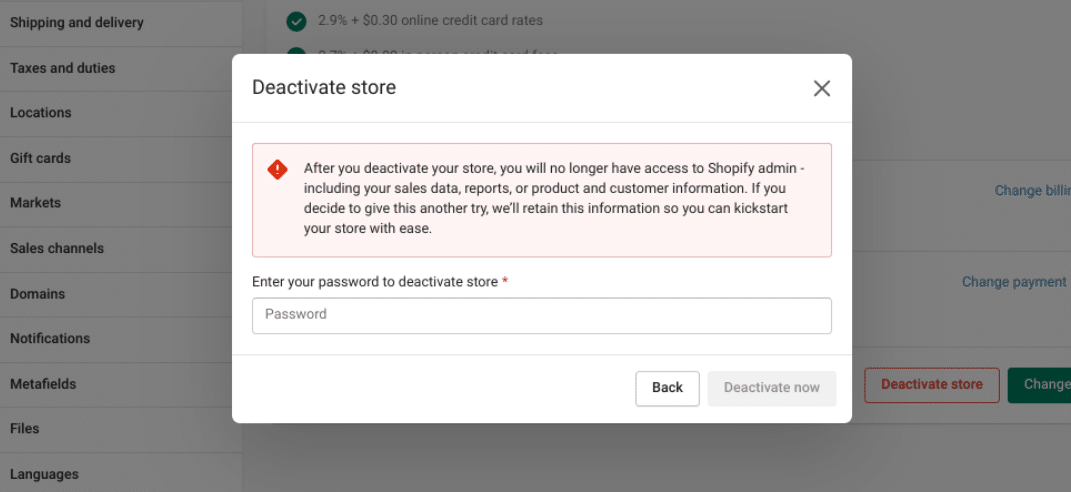
Após inserir sua senha, selecione Deactivate now. Se a desativação for bem-sucedida, você deverá ser levado a uma página que confirma que sua loja foi desativada:
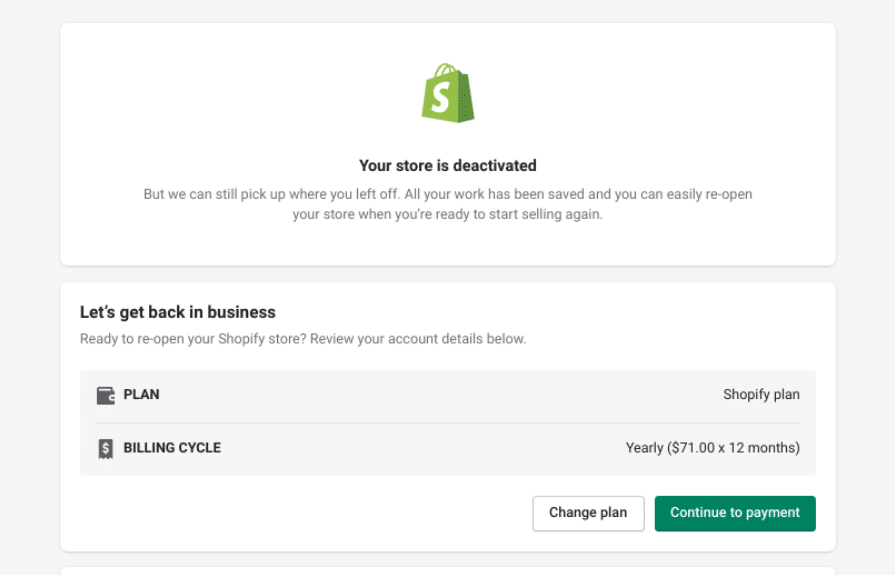
No menu suspenso View your past bills, você pode encontrar informações sobre seus pagamentos anteriores. Você também pode baixar estes registros.
FAQs sobre cancelamento de compras
Agora que você tem um entendimento sólido sobre como cancelar sua conta no Shopify e as etapas envolvidas, responderemos algumas perguntas frequentes para eliminar quaisquer dúvidas restantes.
Posso receber um reembolso pela minha assinatura do Shopify?
O Shopify oferece um período de teste gratuito de 14 dias que você pode usar sem fornecer nenhuma informação de cartão de crédito. Você pode cancelar este teste a qualquer momento. No entanto, é importante ressaltar que o Shopify normalmente não oferece reembolsos aos clientes que fecham suas lojas.
No entanto, em casos especiais, o Shopify pode estar disposto a fazer exceções à sua política de não reembolso. Nesses casos, é recomendável entrar em contato com a equipe de suporte para discutir suas opções e argumentar sua solicitação de reembolso.
O que acontece quando você cancela uma assinatura Shopify?
Quando você cancela uma assinatura do Shopify, perde o acesso à sua área administrativa e à loja. Para fazer login novamente e recuperar o acesso, será necessário selecionar um novo plano e fornecer os detalhes do seu cartão de crédito. Além disso, é importante observar que você não poderá criar uma nova loja no Shopify com o mesmo nome de domínio que utilizou anteriormente.
Posso migrar do Shopify para WooCommerce?
Felizmente, você pode migrar facilmente do Shopify para o WooCommerce. No entanto, para fazer isso, é necessário adquirir um serviço de hospedagem WordPress. Na Kinsta, oferecemos planos de hospedagem WordPress que podem ajudá-lo a economizar tempo e dinheiro.
Você também precisará transferir seu domínio personalizado (ou registrar um novo domínio para o seu novo site WooCommerce). Finalmente, você pode exportar seus dados de produtos Shopify e importá-los para sua loja WooCommerce.
Como posso migrar do Shopify para o WooCommerce?
Existem várias etapas para migrar do Shopify para o WooCommerce. Após comprar seu plano de hospedagem, você precisará criar uma nova instalação do WordPress.
Muitos provedores, incluindo a Kinsta, oferecem a instalação do WordPress com um clique. Você pode então gerenciar cada aspecto do seu site no seu painel MyKinsta.
Você também precisará instalar o plugin do WooCommerce. Note que você precisará fazer o backup dos dados do seu produto do Shopify antes de cancelar sua conta.
Agora navegue para Tools > Import em seu painel do WordPress. Procure a opção WooCommerce Products (CSV), depois selecione Run importer:
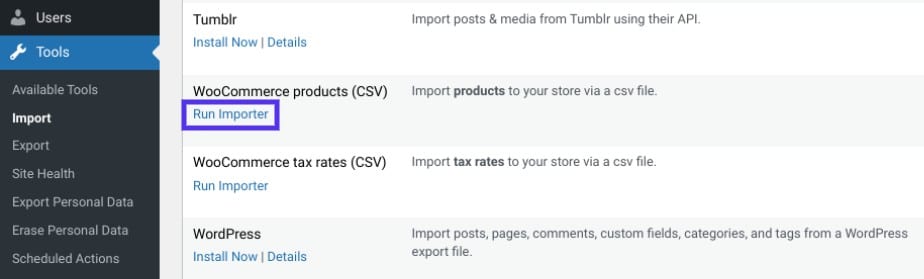
Após fazer o upload do arquivo CSV que você baixou do Shopify, você pode seguir as instruções do importador do WooCommerce para configurar sua loja:
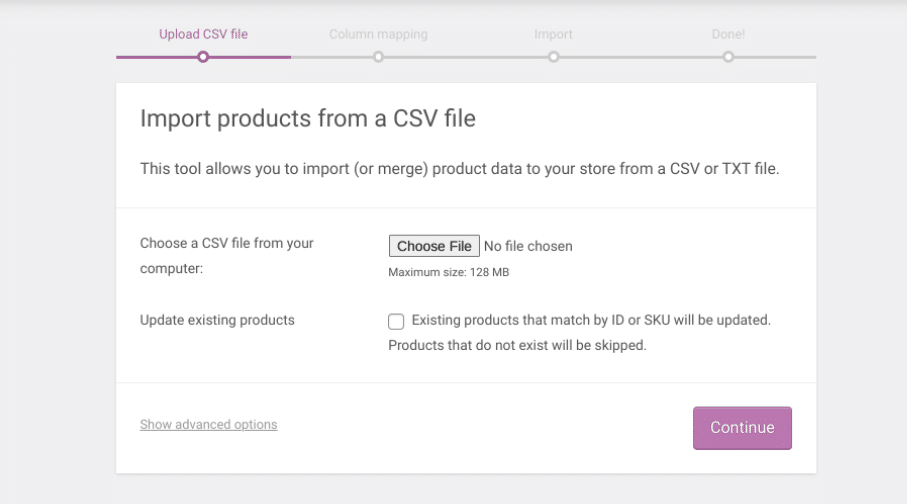
Além disso, existem diversos plugins de migração do WordPress para facilitar este processo, incluindo ferramentas para redes multisite.
Também recomendamos instalar uma ferramenta como o UpdraftPlus para fazer o backup do seu site. Assim você poderá restaurar rapidamente os arquivos do seu site caso você quiser migrar novamente no futuro. Além de poder acessar uma versão anterior do seu site caso algo dê errado durante o processo de transferência e configuração.
Qual é a melhor maneira de migrar com pouco ou nenhum tempo de inatividade?
Se você planeja migrar para o WordPress do Shopify, você precisará escolher um provedor de hospedagem confiável para minimizar o tempo de inatividade. Na Kinsta, oferecemos serviços gratuitos de migração para WordPress para garantir uma transição suave e sem interrupções.
Também oferecemos o Kinsta APM, nossa ferramenta de monitoração de desempenho personalizada que pode ajudar você a identificar qualquer problema relacionado ao desempenho.
Resumo
Shopify é uma solução popular e poderosa de eCommerce. No entanto, pode parecer limitado em termos de personalização e flexibilidade. Caso você descubra que o Shopify não atende mais às suas necessidades ou queira migrar para uma alternativa Shopify como o WooCommerce, você precisará cancelar sua conta e excluir sua loja.
Nesse artigo, apresentamos quatro etapas para desativar sua loja Shopify com facilidade:
- Prepare sua conta fazendo backup do seu produto e armazene dados.
- Desinstale quaisquer aplicativos que estejam associados à sua conta Shopify.
- Transfira seu domínio personalizado (se aplicável)
- Feche sua loja por meio das configurações do Shopify.
Se você está planejando mudar sua loja on-line para o WordPress, você precisará de um provedor de hospedagem que possa lidar com seu tráfego. Na Kinsta, oferecemos planos de hospedagem gerenciada de WordPress para atender empresas de eCommerce de todos os tamanhos. Além disso, nossos especialistas podem ajudá-lo a migrar seus dados de maneira eficiente e tranquila.



